利用明細の確認作業がやりにくい…
三井住友VISAカードの「Vpass」というWeb明細サービスを利用しているんですが、この利用明細にはメモを書き込む欄がありません。つまり、ブラウザだけでは確認作業が完結しないということです。
セゾンカードやポケットカードのWeb明細も確認してみましたが、やはりこうした自由メモ欄はありません。どこだったか忘れましたが、自由メモ欄のあるクレカ、あれは便利だったなぁ。
CSVファイルをダウンロードしてみる
他にめぼしい方法がないので「Vpass」からCSV形式の明細ファイルをダウンロードしてみましょう。
文字化けで読めないし…
ダウンロードしたCSVファイルをMacの「TextEdit」アプリで開いてみたら、日本語が見事に文字化けしていてまったく読めません…。
CSVファイルの文字コードを確認する
ダウンロードしたCSVファイルの文字コードを確認してみましょう。Macの「Terminal」アプリを開いて、下記のコマンドを入力してから「return」キーを押します。
% file meisai.csvすると下記のようなメッセージが表示されました。
meisai.csv: Non-ISO extended-ASCII text, with CRLF, NEL line terminators「Non-ISO extended-ASCII text」となっているのは、文字コードが「Shift-JIS」だからのようです。ちなみにポケットカードのWeb明細も「Shift-JIS」でした。ドメスティックやなぁ。
Shift-JISをUTF-8に変換する
このままではMacで読めないので「Shift-JIS」を「UTF-8」に変換してみます。Macの「Terminal」アプリを開いて、下記のコマンドを入力してから「return」キーを押します。変換後のファイル名は適当に。
% iconv -f sjis -t utf8 meisai.csv > utf8meisai.csv日本語が読めるようになった!
変換後のCSVファイルを開くと日本語が読めました。文字コードは「UTF-8」で合っていたようです。でもこれだけじゃ利用明細のチェックには使いにくいので、もうちょっと見栄えをよくしてみましょう。
Google スプレッドシートにインポートする
変換後のCSVファイルを「Google スプレッドシート」に読み込んでみました。かなり見やすいですね!でもいくつか残念な点もあります。例えば、列の見出しがないとか、金額の列が2つあるとか。
もう少し見やすくしてみた
ちょっとおめかしして、見やすくしてみました。表全体に「フィルタ」をかけておけば「ご利用日」や「自由メモ」など好きな項目で並べ替えたり、絞り込んだりできて確認作業が楽チンです。ちなみに、見やすいチェックマークは「チェック」と入力してから変換すれば、変換候補に出てきますよ。
さらにブラッシュアップww
もうひと踏ん張りして、さらにブラッシュアップしてみましたww
不要な行は削除。一番右端に「確認」欄を新設。チェックボックスを付けたら、消し込みがしやすくなりましたよ。
Googleスプレッドシートのチェックボックスは「挿入」→「チェックボックス」で挿入できます。
複数の方法を知っておくといいよ
上記作業は月1回で済むので、それほど負担になりません。ここまでやれないときは、Web明細のスクリーンショットを撮って、それにペイントアプリでチェックを付ける原始的な方法で乗り切ります。



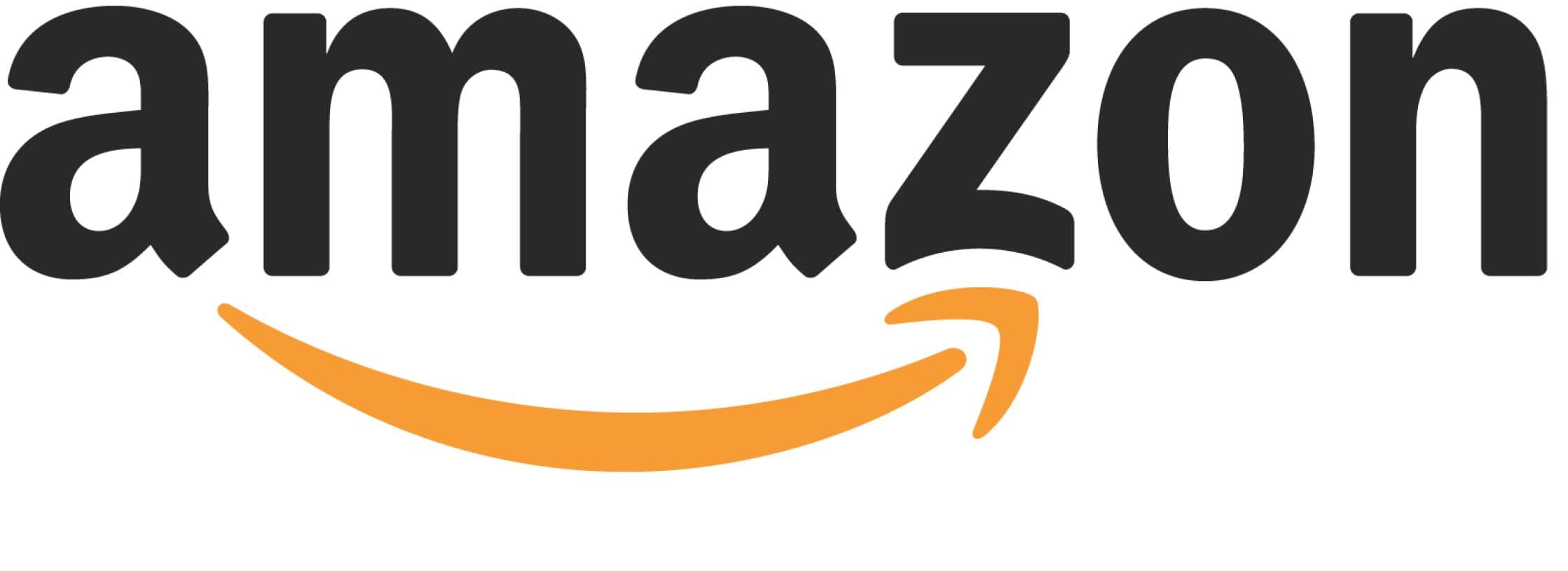
コメント